cs2新增的pdf支持選項使用戶能夠使用pdf/x標準將作品導出為pdf文件,而且支持導出為包含多頁的pdf文件。
實例體驗
一、創建包含多頁的pdf
1、在illustrator cs2中新建一個文件,設置文檔大小為a4,頁面方向為橫向。
2、使用符號庫快速繪制涂鴉一下以用于練習。
3、選擇“file|print”,打開“print”對話框,在其中選擇“printer”為“adobe pdf”(如果沒有這一項,則需要安裝acrobat),然后在左邊的類別中選擇“setup”,并在右邊設置“crop artwork to”為“artboard”,“tiling”設置為“tile imageable areas”(或者選擇“tile full pages”),如圖33所示。
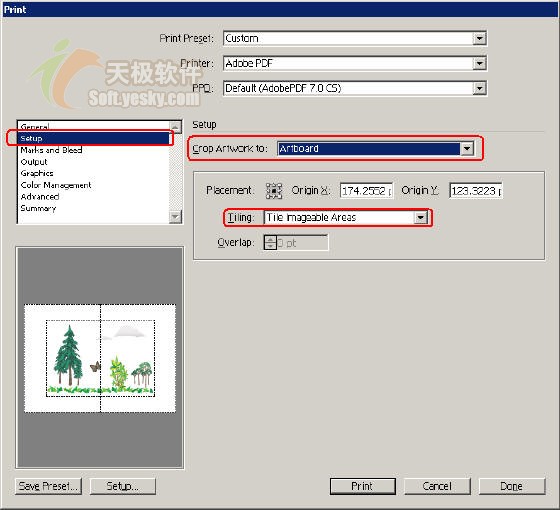
圖33
設置完成后,單擊“done”按鈕,可以看到文檔窗口的兩個tiling(拼接)框,如果沒有顯示出這種虛線框,則需要選擇“view|show page tiling”。
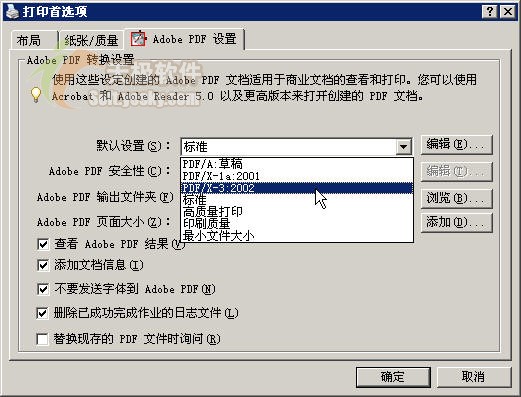
圖34
4、再次選擇“file|print”,打開“print”對話框,并單擊“print”按鈕,就可以將文檔輸出為包含多頁的pdf文件。如圖35所示為多頁pdf文件在acrobat簡體中文專業版中打開后的效果。
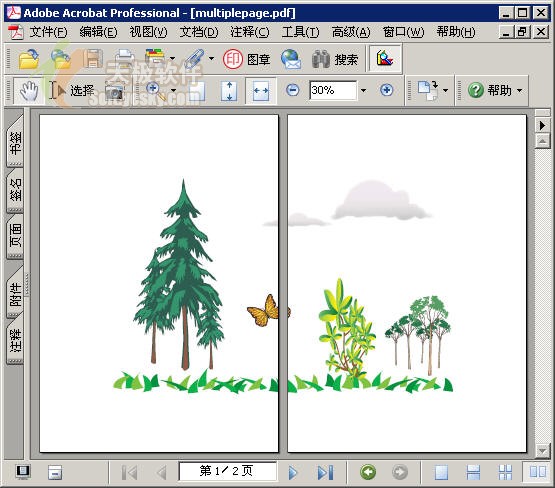
圖35
二、創建pdf/x文件
pdf/x全稱為“portable document format exchange”(可移植文檔格式交換),一種用于圖形內容交換的iso標準,確切地說是pdf的有限子集。pdf/x由cgats、ansi和iso發展出來,最初是為了能夠正確的達成印刷的數字數據交換,特別是出版品中的廣告流程。該標準要求嵌入所有字體,指定適當的pdf裝訂框,顏色可以為cmyk、專色,或者兩者兼而有之。
符合pdf/x規范的文件主要用作交換用于高質量打印生成的pdf文件的標準化格式。 cs2支持pdf/x-1a和pdf/x-3兩種規范,其中pdf/x-1a用于cmyk流程,而df/x-3用于色彩管理流程。
要創建pdf/x文件,只需在創建pdf的過程中設置好相應的選項即可。
1、在如圖33所示的對話框中單擊左下角的“setup”按鈕,會彈出如圖36所示的對話框,單擊“continue”按鈕繼續。
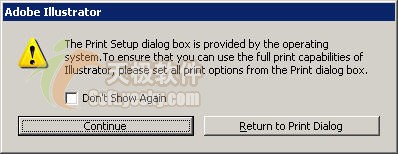
圖36
2、在“打印”對話框中單擊“首選項”按鈕,如圖37所示。
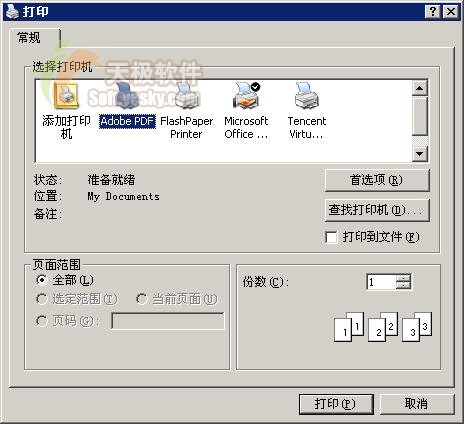
圖37
3、在“打印首選項”對話框中的“adobe pdf”設置選項卡中單擊默認設置右側的下拉列表,并選擇一種pdf/x規范,比如,如圖38所示的“pdf/x-3:2002”。
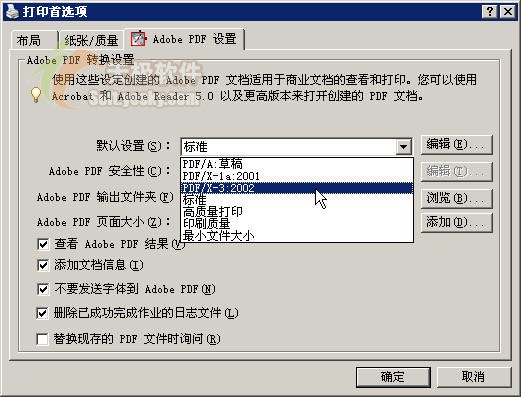
圖38
4、單擊“打印”回到“print”對話框。單擊“print”按鈕打印輸出。
新聞熱點
疑難解答